Hay un par de cosas que los usuarios de Mac envidiamos de Windows aunque, jamás lo reconoceremos en publico:
- La sofisticada tecnología que permite cortar y pegar en vez de copiar y borrar
El bloqueo rápido, cómodo y sencillo de la sesión de trabajo
En este artículo, explicaré como eliminar de la lista el segundo punto.
3 sencillos pasos
En Internet se pueden encontrar muchas alternativas para bloquear la pantalla de tu mac con scripts, widgets, aplicaciones especificas y hasta iconos específicos en la barra de menús pero, he encontrado un método mucho más sencillo que te permite prescindir de todo eso:
1. Acceder a la gestión de Seguridad y Privacidad de Preferencias del Sistema
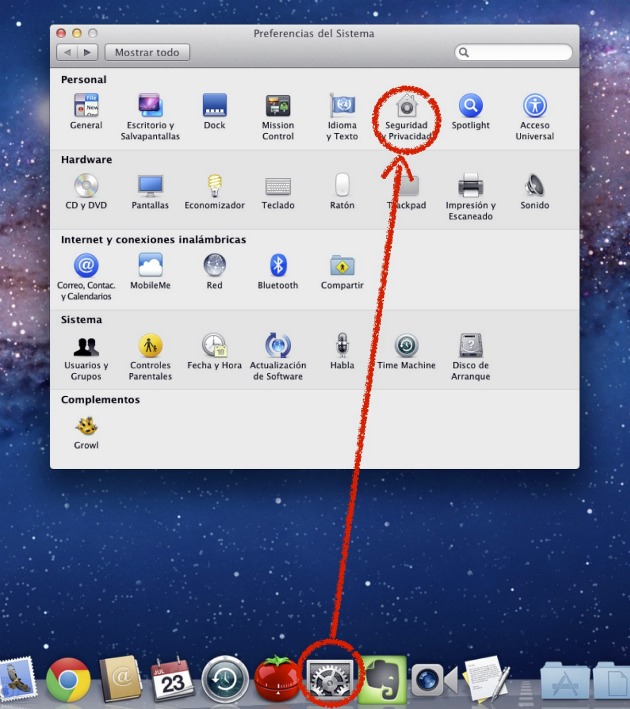
2. Configurar la solicitud de contraseña tras el reposo del sistema
Dentro de Seguridad y Privacidad, tendremos que asegurarnos de que la opción para solicitar contraseña tras iniciarse el reposo o el salvapantallas está marcada y con la opción ‘inmediatamente‘ seleccionada.
[box type=»note» style=»rounded»]Es posible que tengas que desbloquear el acceso a las opciones pulsando sobre el candado que aparece en la esquina inferior izquierda e introduciendo entonces la clave de Administrador.[/box]
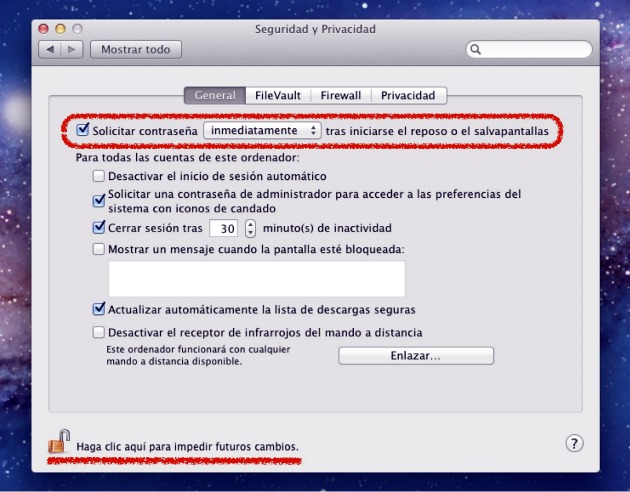 3. Usar el atajo de teclado para bloquear la pantalla
3. Usar el atajo de teclado para bloquear la pantalla
En Mac no existe el atajo de teclado CTRL + ALT + SUPR para bloquear la pantalla. Sin embargo, se puede utilizar [highlight]CTRL + SHIFT + EXPULSAR[/highlight] para apagar la pantalla.
La pantalla se apagará y se ignoraran los dispositivos de entrada, lo he comprobado, bloqueando por completo la sesión de trabajo sin acabar con esta ni pausarla.
Cuando se pulse cualquier botón del teclado o del ratón, se reanudará la sesión y aparecerá un formulario para validarse de nuevo en el sistema.
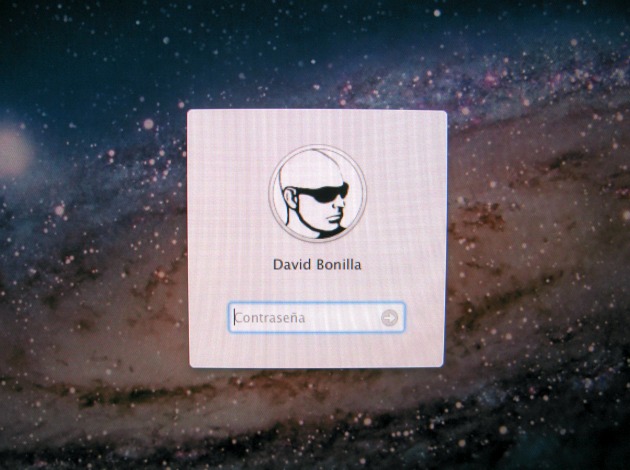
Bola Extra: ¿Por qué bloquear la pantalla del Mac?
La mayoría de mis amigos que trabajan con Mac, lo hacen con un Macbook Pro abierto y conectado a un segundo monitor. Cuando quieren bloquear su sesión de trabajo, simplemente cierran la tapa del portátil.
Pero, por defecto, cerrar la tapa no bloquea la sesión de trabajo sino que hace que el ordenador entre en suspensión. Olvídate de seguir escuchando tu música.
¿Qué hacer además, cuando -como yo- trabajas con tu Macbook Pro cerrado conectado a un monitor externo? En ese caso, no hay tapa que bajar porque ya está bajada.
El porque trabajo con el Macbook Pro cerrado, despreciando el segundo monitor que esto me daría tiene que ver con la búsqueda del escritorio zen perfecto. Pero de eso, hablaremos en otro artículo…